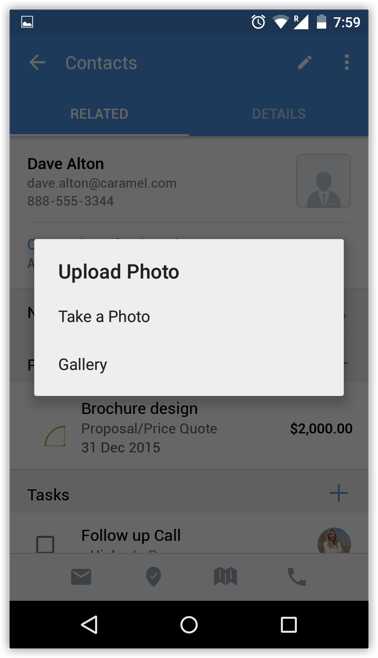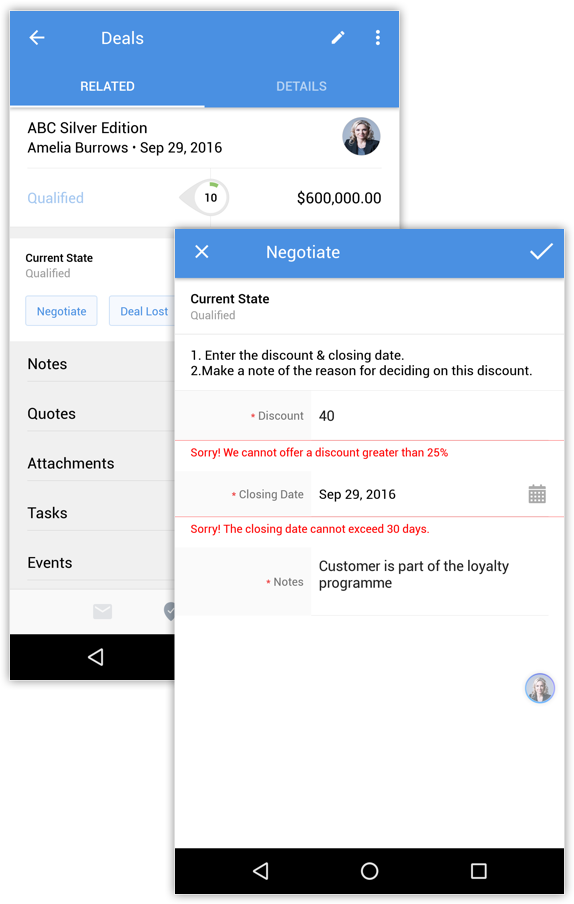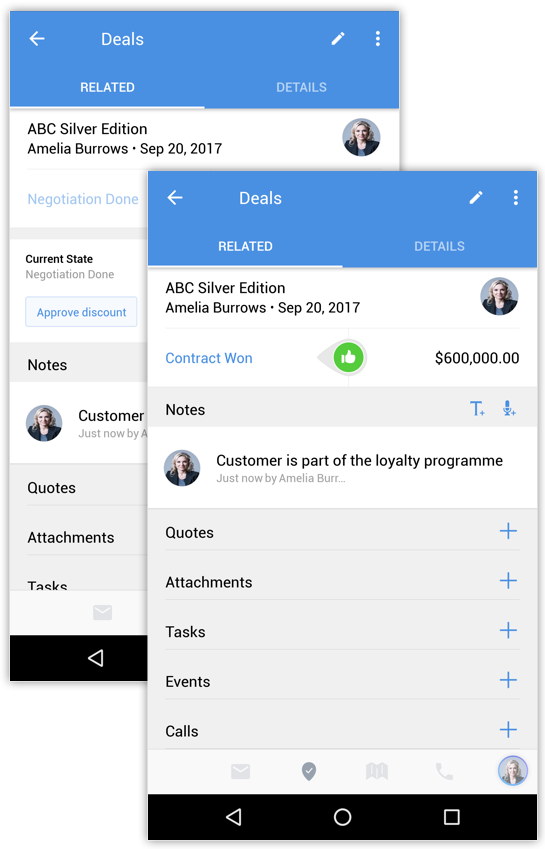De native app voor Android gebruiken
Hoe kan ik...
- Modules beheren
- Contact opnemen met uw klant via telefoon en e-mail
- Overig
CRM-startscherm ordenen
Zoho CRM voor Android opent met een aantrekkelijk startscherm waarop de activiteiten van de week worden weergegeven. U kunt uw werk voor de dag prioriteren op basis van de weergegeven activiteiten. U kunt ook voltooide activiteiten afvinken en nieuwe activiteiten toevoegen vanuit het startscherm.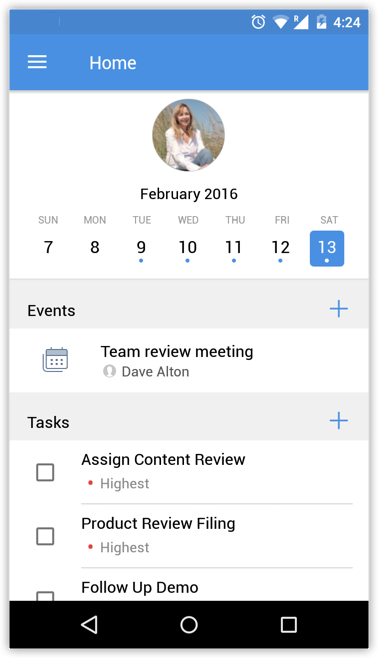
Schakel tussen de dagen van de week om de taken, gebeurtenissen en gesprekken voor de geselecteerde dag weer te geven. Klik op het pictogram Toevoegen (+) naast Event, Task of Call om een nieuwe activiteit toe te voegen.
Sorteer de activiteiten op 'in behandeling' of 'voltooid' en groepeer de voltooide gebeurtenissen, taken en gesprekken. Als u een gebeurtenis, gesprek of taak selecteert, wordt deze gemarkeerd als voltooid.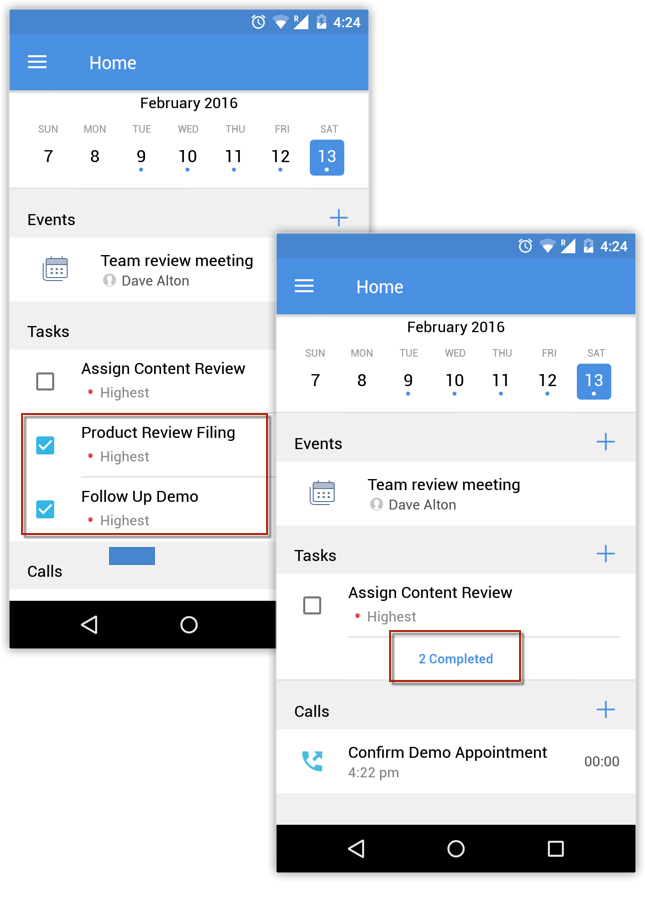
Samenwerken met behulp van feeds
Met feeds op Zoho CRM voor Android kunt u samenwerken met collega's en de activiteiten van uw bedrijf bijhouden, of het nu uw eigen activiteiten zijn of die van uw collega's. Hiermee kunt u statusupdates posten en bekijken, opmerkingen toevoegen, bestanden bijvoegen en Feeds-updates filteren op module.
Feeds-updates maken/weergeven
- Ga in uw Zoho CRM Android-app naar Feeds.
- Tik op het pictogram Toevoegen en stel uw statusupdate op.
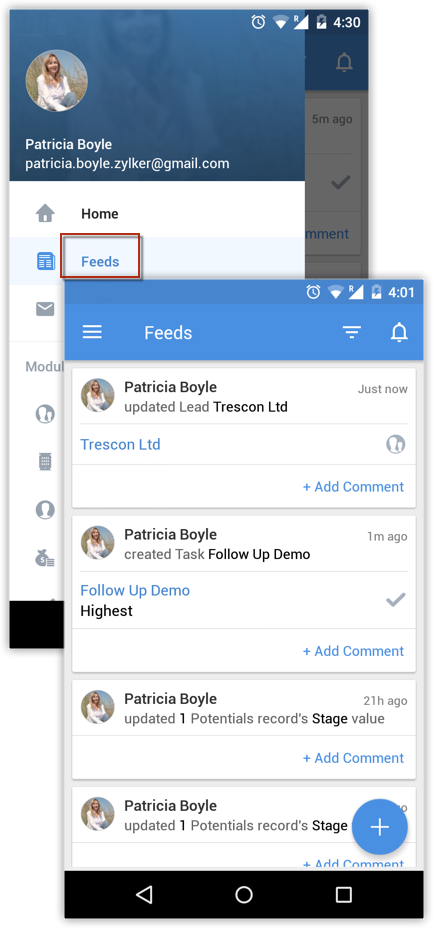
- Geef commentaar op andere recordupdates van uw collega's.
- Klik op het pictogram Filter om de updates van een geselecteerde module weer te geven.
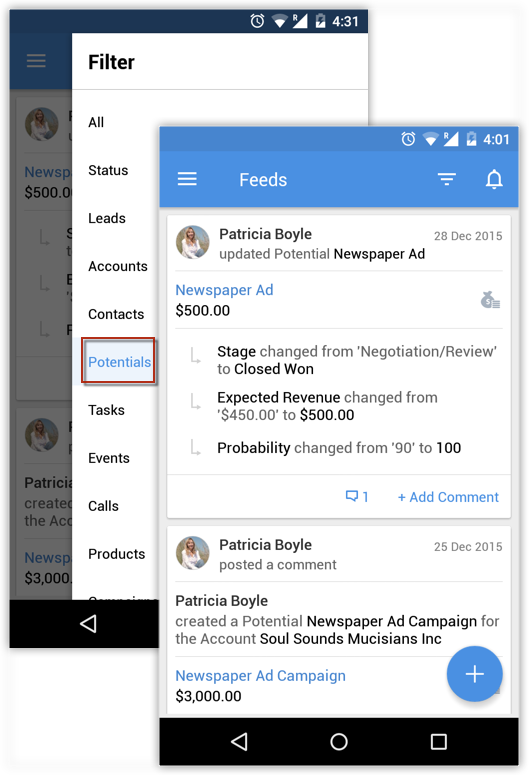
U kunt ook alleen statusupdates filteren door te tikken op Status.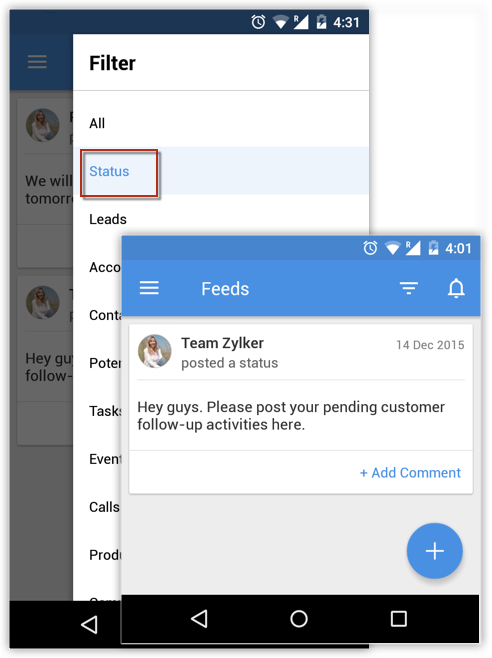
Records maken
U kunt records in de ondersteunde modules maken vanaf uw Android-apparaat. Tijdens het toevoegen van leads en contactpersonen hebt u twee opties: een nieuwe record maken of importeren uit het adresboek.
Een nieuwe record maken
- Ga naar de module (Leads, Accounts, Contacts, enz.).
- Tik op het grote pictogram Record toevoegen.
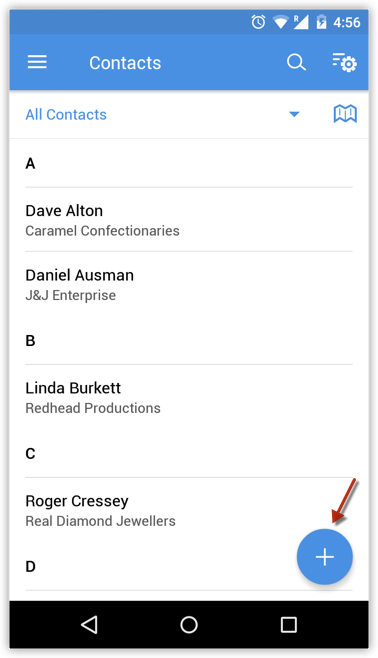
In het geval van leads en contactpersonen kunt u kiezen tussen New Lead/Contact en Import from Address Book. - Geef in het scherm Add [Record] de recordgegevens op.
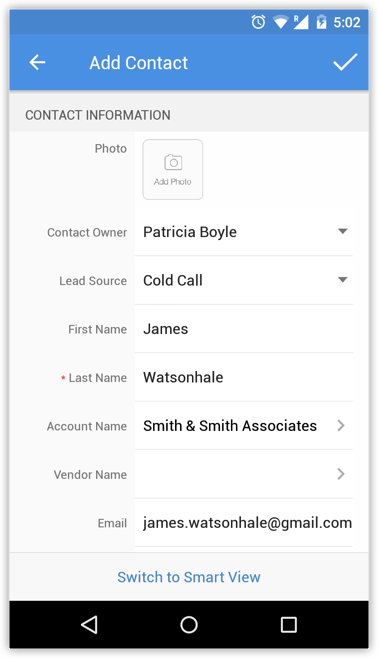
- Tik op het pictogram OK.
Leads omzetten
Zodra de status van de lead een bepaalde fase heeft bereikt (d.w.z. wanneer er kans is op verdere onderhandelingen), kan deze worden gekwalificeerd als een potentiële klant. Vervolgens kunt u de lead omzetten in een account, contactpersoon en potentiële klant.
Een lead omzetten
- Tik op de module Leads.
Alle leads in de geselecteerde lijstweergave worden weergegeven. - Tik op de record die u wilt omzetten.
- Tik op het pictogram Omzetten.
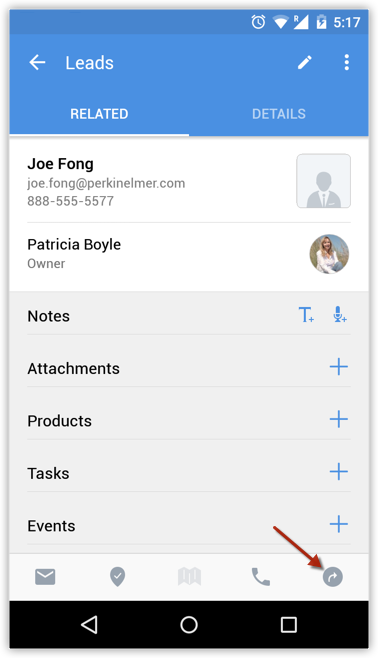
- Geef op het scherm Convert Lead de nodige gegevens op en tik op het pictogram OK.
De lead wordt omgezet en is beschikbaar in de lijstweergave Converted Leads.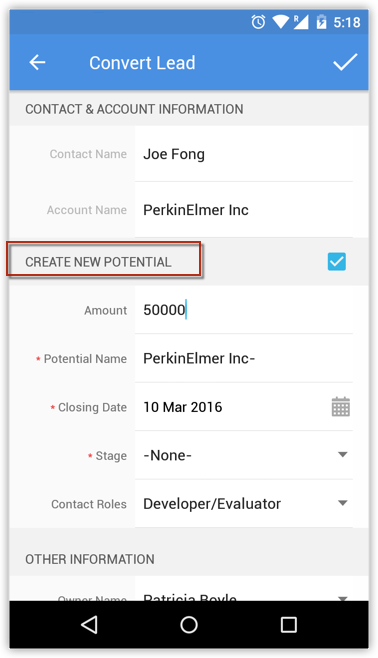
Records bewerken
Een record bewerken
- Ga naar de module (Leads, Accounts, Contacts, enz.).
- Tik op de record die u wilt bewerken.
- Tik op het pictogram Bewerken.
- Wijzig de gegevens van de record op de pagina Edit [Record].
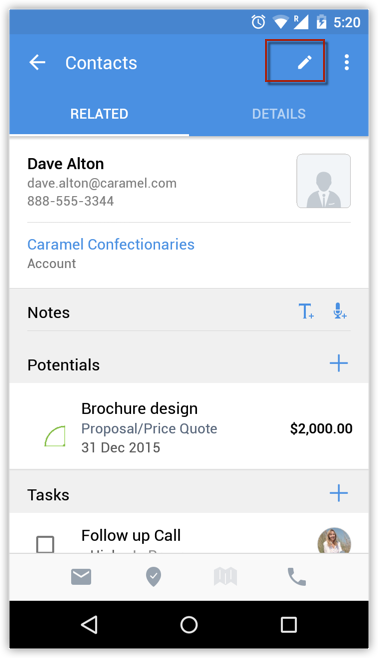
- Tik op OK.
Records verwijderen
Soms moet u een aantal overbodige records verwijderen uit Zoho CRM, zodat gegevens beter worden geordend. Vanuit de Zoho CRM-app (Android-versie) kunt u records verwijderen uit de ondersteunde modules.
Een record verwijderen
- Ga naar de module (Leads, Accounts, Contacts, enz.).
- Tik op de record die u wilt verwijderen.
- Tik op het pictogram Meeropties en vervolgens op Delete.
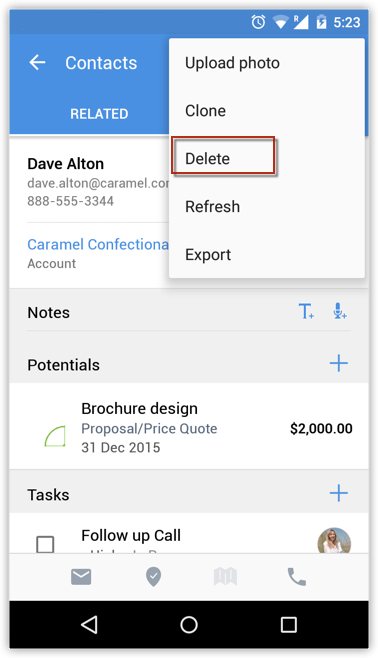
- Bevestig de verwijdering door te tikken op Yes. De record wordt verwijderd.
Lijstweergave wijzigen
U kunt de lijstweergave wijzigen die u gebruikt om de vereiste gegevens te filteren op basis van opgegeven criteria. Voor elke module worden de vooraf gedefinieerde lijstweergaven en door de gebruikers gemaakte weergaven getoond.
Lijstweergaven wijzigen
- Ga naar een willekeurige module.
De records worden weergegeven op basis van de lijstweergave die vooraf is geselecteerd. - Tik op de lijstweergave voor de lijstweergaven in de module.
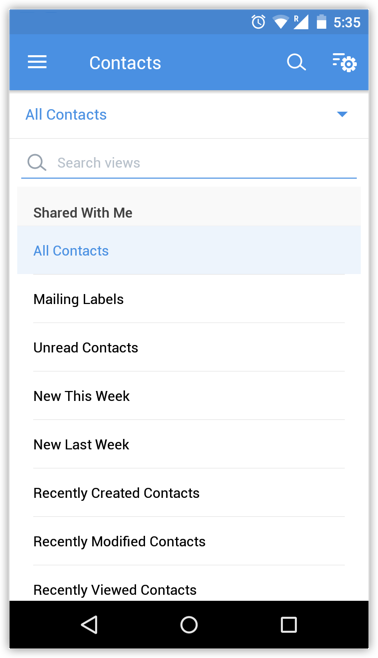
- Selecteer in de weergegeven lijstweergaven de weergave die aan uw vereisten voldoet.
Let op:
- Alleen de lijstweergaven die al beschikbaar zijn in de webversie, worden weergegeven.
- Er kunnen geen nieuwe lijstweergaven worden gemaakt in de mobiele app van Zoho CRM.
E-mails verzenden
Een e-mail verzenden
- Ga naar een module (Leads, Contacts of Cases of een andere, aangepaste module).
U kunt een e-mail naar de contactpersoon verzenden als het e-mailadres beschikbaar is. - Tik op een record waarnaar u e-mail wilt verzenden.
- Tik op de pagina Record Information op het pictogram E-mail.
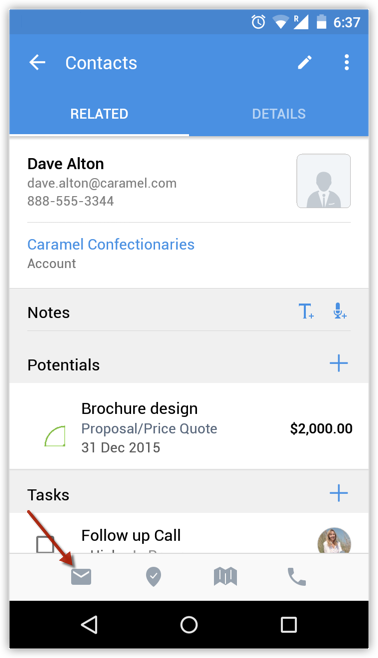
- Selecteer de toepassing die u wilt gebruiken om de e-mail te verzenden.
- Stel een e-mail op en verzend deze.
Let op:
- Het tabblad Email wordt momenteel niet ondersteund in de mobiele CRM-app.
MailMagnet gebruiken op een Android-apparaat
Als de add-on voor Zoho Mail is geconfigureerd in uw Zoho CRM-account, beschikt u over een postvak vol belangrijke e-mails van klanten die zijn gekoppeld aan uw leads en contactpersonen. Het is zeer belangrijk dat e-mails van uw klanten tijdig worden beantwoord en in dat geval spelen e-mailmeldingen een cruciale rol. Dat is dus precies wat MailMagnet doet.
Voor een vertegenwoordiger die onderweg is, is de optie MailMagnet erg handig om direct meldingen te ontvangen, zodat de belangrijkste e-mails van leads en contactpersonen onmiddellijk aandacht krijgen. MailMagnet scant op intelligente wijze uw Postvak IN en stuurt u een melding van de e-mails van uw potentiële klanten en klanten in CRM.
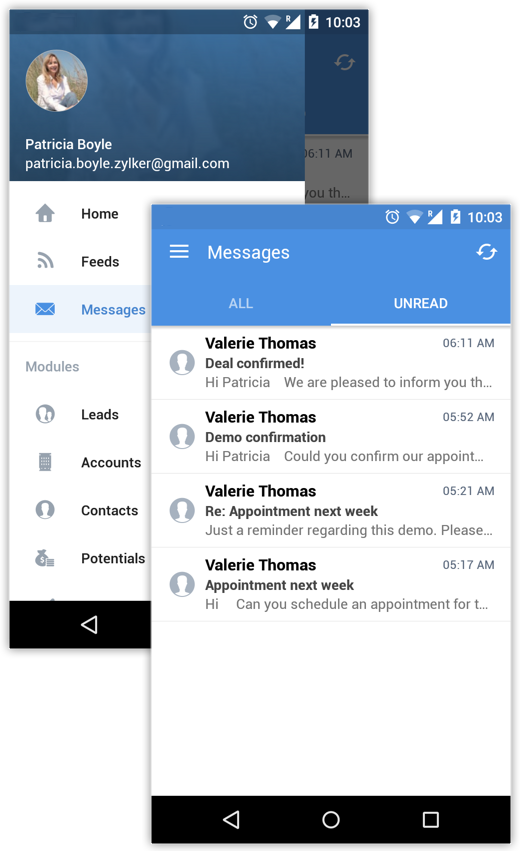
MailMagnet is alleen beschikbaar als u de add-on Zoho Mail inschakelt en uw e-mailaccount configureert in Zoho CRM via de POP3-configuratie. Zie ook Add-on Zoho Mail
Let op:
- Wanneer u e-mails ontvangt van leads of contactpersonen, worden deze vermeld onder MailMagnet. Uitgaande e-mails worden niet vermeld in MailMagnet.
- Alleen als u de ontvanger bent (d.w.z. uw e-mailadres staat in de velden Aan of CC van de e-mail), ontvangt u de e-mail in MailMagnet.
- Groepsberichten, zoals info@zillum.com, sales@zillum.com enz., worden niet vermeld in MailMagnet.
- MailMagnet haalt elke 3 minuten e-mails op.
- 100 e-mails worden vermeld onder MailMagnet.
E-mails beantwoorden
E-mails beantwoorden
- Tik op de optie Messages in de Zoho CRM-app.
Alle e-mails van de leads en contactpersonen worden weergegeven.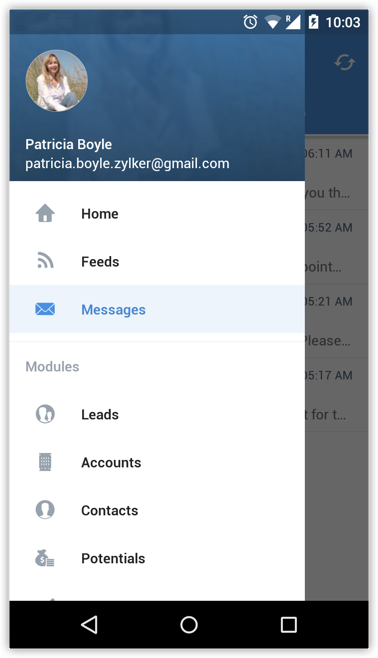
- Tik op een e-mail om deze te openen.
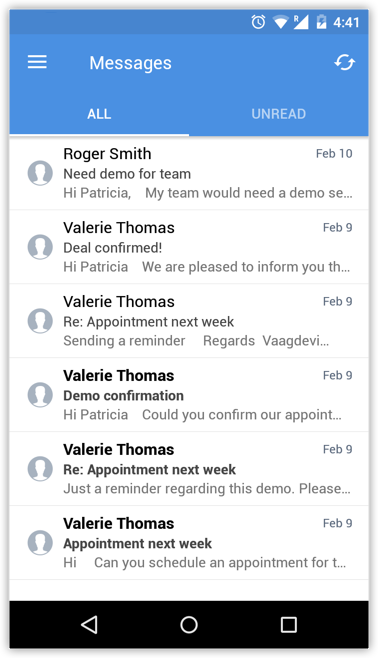
- Tik op het pictogram Beantwoorden en stel een e-mail op.
U kunt desgewenst ook het pictogram Allen beantwoorden gebruiken.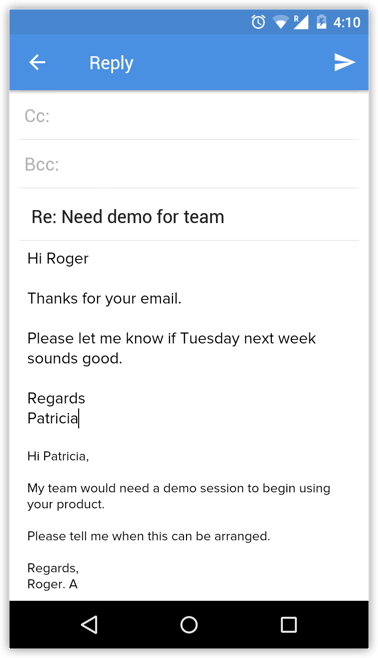
- Tik op Send.
Bij het verzenden van de e-mail hebt u de optie om een follow-uptaak en een notitie toe te voegen.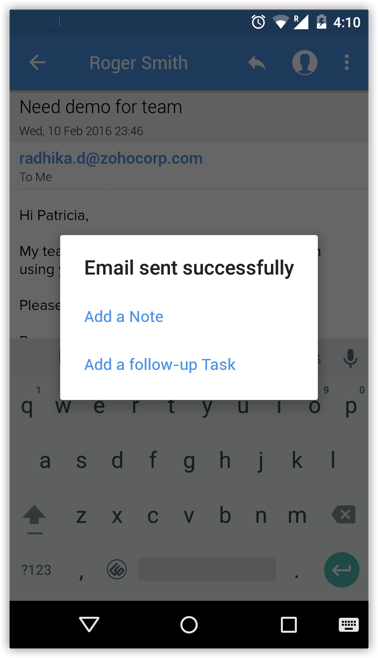
Een follow-uptaak/notitie toevoegen
Een follow-uptaak/notitie toevoegen
- Tik op de optie Messages in de Zoho CRM-app.
Alle e-mails van de leads en contactpersonen worden weergegeven. - Tik op een e-mail om deze te openen.
- Tik op het pictogram Meer.

Selecteer een taak en/of notitie. - Geef in het scherm Add Task de taakgegevens op en tik op Save.
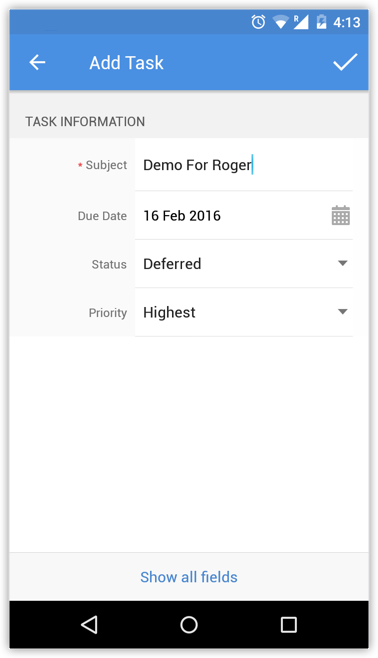
Als u een notitie hebt geselecteerd, typt u de notitie en slaat u deze op.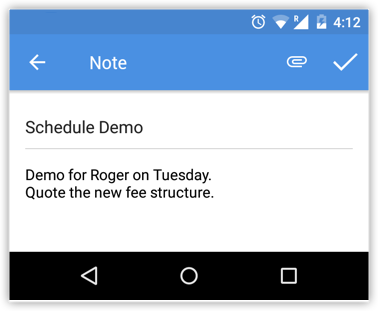
Een Blueprint uitvoeren in de CRM-app
Een Blueprint die u hebt geconfigureerd in uw Zoho CRM-webaccount, kan worden uitgevoerd in de mobiele app. Stel dat u een klant gaat bezoeken voor een deal en dat de deal is gevorderd van Kwalificatie tot Onderhandeling. U kunt de fase hier bijwerken in de app. Als u een proces hebt voor alle deals, kunt u de vereiste Blueprinttransities direct uitvoeren in de app en doorgaan naar de volgende fasen in het proces.
U hebt bijvoorbeeld de transitie 'Onderhandelen' geconfigureerd, die moet worden voltooid om naar de volgende fase te gaan. Bij de transitie Onderhandelen moet de verkoper een acceptabele korting invoeren en de gegevens van de onderhandeling invoeren als notitie. Aan deze vereisten kan direct in de mobiele app worden voldaan door de transitie Onderhandelen uit te voeren.
Een Blueprint uitvoeren in de CRM-app
- Tik op de module waarvoor u de Blueprint wilt uitvoeren. Voorbeeld: Deals.
- Tik op de betreffende record.
U ziet een Blueprintstrook met de huidige status en de transities die moeten worden uitgevoerd om naar de volgende status te gaan. - Klik op de gewenste transitie en voltooi de vereisten zoals aangegeven. Voorbeeld: Onderhandelen.
Als de door u ingevoerde waarden niet acceptabel zijn, ziet u relevante foutberichten zoals geconfigureerd in uw Blueprint.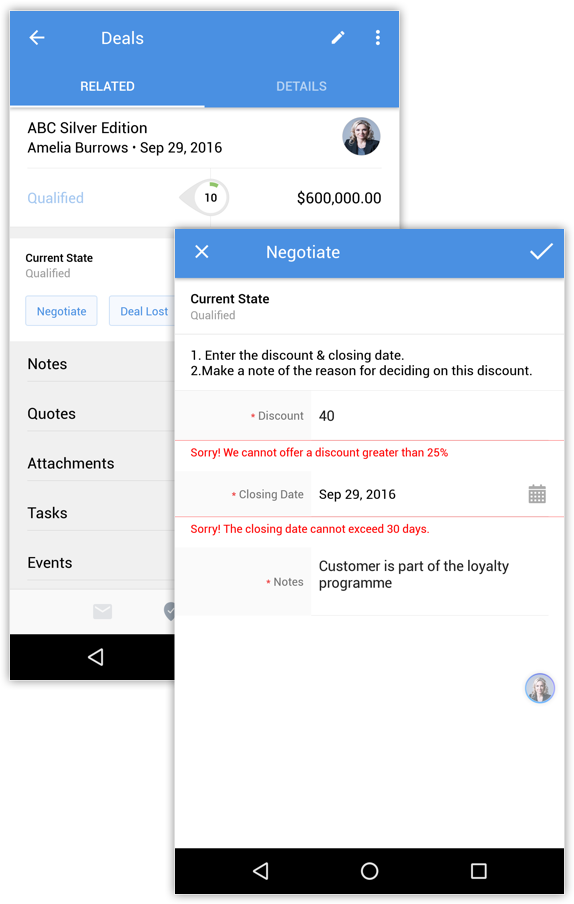
Dit is de manier waarop een salesproces wordt begeleid en gevalideerd in CRM. - Klik op Save wanneer u acceptabele waarden hebt ingevoerd.
De record wordt nu verplaatst naar de volgende status in het proces.
Voer elke volgende transitie op dezelfde manier uit totdat het proces is voltooid.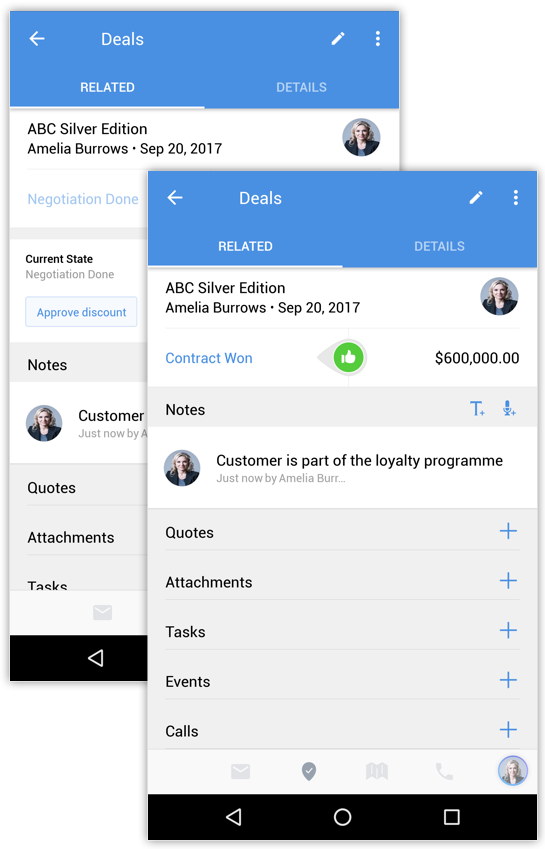
Korte notities
Status: Elke fase in een proces wordt een 'status' genoemd in de Blueprint. Een deal in uw salespijplijn doorloopt bijvoorbeeld verschillende fasen, zoals kwalificatie, analyse van behoeften en onderhandeling, totdat de deal wordt gewonnen/verloren. Elk van deze fasen wordt een 'status' genoemd.
Transitie: Transitie verwijst naar de statuswijziging in een proces. De transitie omvat een reeks vereisten om de records naar een andere status te verplaatsen.
Opmerking
- Blueprint is beschikbaar in Zoho CRM voor Android (vanaf v3.2.16).
- Blueprint is beschikbaar in Zoho CRM voor iOS (vanaf v3.2.9).
Foto's uploaden
Voor leads en contactpersonen kunt u een afbeelding uploaden door een foto te maken of een bestaande foto op het Android-apparaat te gebruiken.
Foto uploaden
- Ga naar de module Leads of Contacts.
- Tik op de record waarnaar u een foto wilt uploaden.
- Tik op de pagina Record Information op het pictogram Meer.
- Tik op Uploadphoto.
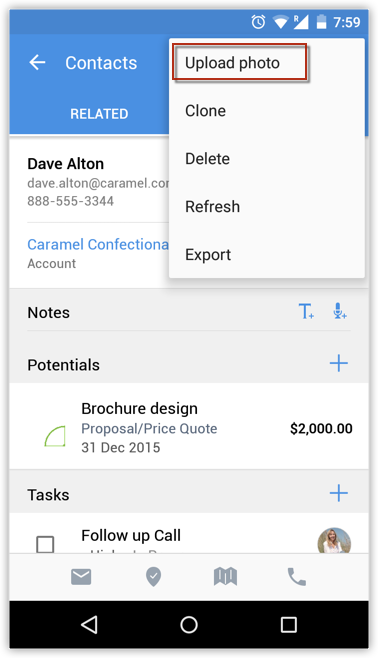
- Tik op TakePhoto of Gallery om te uploaden.